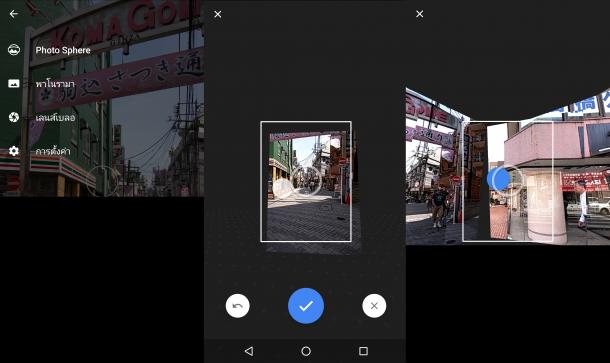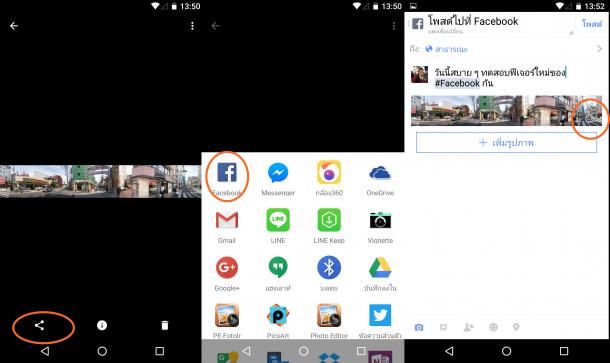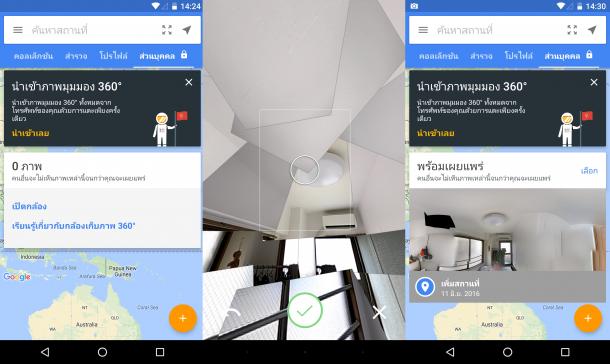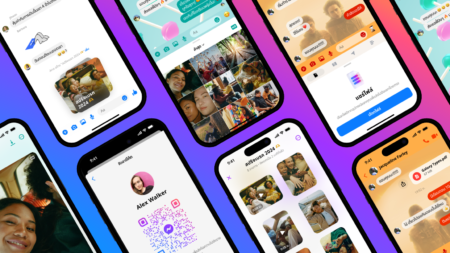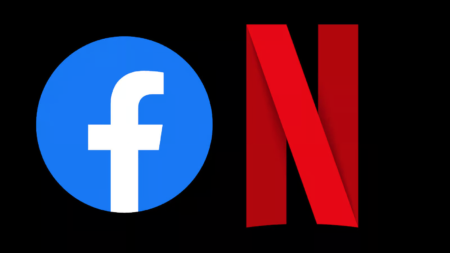ช่วงนี้ถือว่าเป็นช่วงปล่อยของของ Facebook เลยนะครับ นอกจากจะให้เราสามารถโพสคลิปวิดีโอลงในคอมเม้นท์ได้แล้ว ยังสามารถทำให้เราโพสรูป 360 องศาและรูปทรงกลมได้ด้วยครับ โดยรูป 360 องศา ก็ตามชื่อเลยครับ เป็นรูปที่ทำให้เราเห็นภาพรอบทิศทาง 360 องศารอบตัวเรา เมื่อเราโพสไปแล้ว คนดูก็เพียงใช้นิ้วลากภาพไปดูทิศทางต่าง ๆ ได้ หรือให้หมุนโทรศัพท์ไปเรื่อย ๆ ก็ได้ ส่วนภาพทรงกลม หรือ Photo Sphere ภาพจะเห็นรอบทิศทาง ทั้งซ้ายขวา หน้าหลัง บนและล่างเลยครับ สำหรับการดูอันนี้จะใช้นิ้วลากบนโทรศัพท์จะเห็นไม่รอบทิศ(เห็นแค่ 360 องศารอบตัว) ต้องใช้การหมุนโทรศัพท์ถึงจะเห็นทั้งบนและล่างครับ แต่หากดูบนคอมพิวเตอร์สามารถใช้นิ้วลากภาพดูได้ทุกทิศทางครับ เข้าเรื่องเราเลยนะครับ นั่นคือ หากจะโพสภาพทั้งสองแบบนี้จะต้องทำอย่างไรบ้าง?
#1 วิธีแรกสำหรับคนที่ใช้โทรศัพท์ที่กล้องติดเครื่องรองรับการถ่ายภาพ 360 องศา และ Photo Sphere
โทรศัพท์บางรุ่นจะมีฟังก์ชันเหล่านี้อยู่ ก็สามารถเข้าไปที่กล้องถ่ายรูป แล้วเลือกโหมด พาโนรามา(Panorama) หรือ Photo Sphere ได้เลยครับ จากนั้นค่อย ๆ ถ่ายไปจนครบทุกส่วนทุกจุด ซึ่ง Photo Sphere จะเสียเวลาถ่ายสักหน่อย แนะนำว่าการถ่ายลักษณะนี้ควรเอาไว้ถ่ายรูปวิวหรือรูปที่คนในภาพต้องอยู่นิ่ง ๆ จนกว่าเราจะถ่ายเสร็จสิ้นนะครับ ไม่เช่นนั้นวัตถุที่เคลื่อนที่อาจมาไม่ครบองค์ประกอบ(ภาพตัวอย่างที่ผมถ่าย ขาขาด แขนขาด กันไปเลยครับ)
ถ่ายเสร็จแล้วรอภาพประมวลผลเล็กน้อย จากนั้นออกจากโหมดกล้อง(กดเข้ารูปผ่านโหมดกล้องไม่ได้นะ) แล้วเข้าไปที่อัลบั้มภาพแล้วไปที่ภาพที่เราต้องการแชร์ แล้วกดเลือกเลยว่าจะแชร์ไปยัง Facebook
ในตอนที่โพสจะมีสัญลักษณ์ว่าภาพนี้จะแสดงเป็น 360 องศาเอาไว้ที่ล่างขวาบนรูปภาพครับ จากนั้นเราก็กดแชร์ได้เลย
ตัวอย่างการโพสภาพ 360 องศา
ตัวอย่างการโพสภาพทรงกลม Photo Sphere (คนขาขาดเต็มเลย T T)
#2 วิธีสำหรับคนที่ใช้โทรศัพท์ที่กล้องไม่สามารถถ่ายพาโนรามาได้ หรือถ่ายได้แต่ไม่ครบ 360 องศา
ถ้าภาพที่ถ่ายมาไม่ครบ 360 องศา Facebook จะไม่แสดงภาพให้หมุน 360 ได้ แต่จะแสดงเป็นภาพปกติ ดังนั้นเราต้องหาแอปฯ กล้องตัวอื่น มาใช้แทนครับ ซึ่งในสโตร์ทั้ง iOS และ Android ก็มีอยู่เต็มไปหมดครับ ส่วนตัวขอแนะนำแอปนี้เลยครับ Google Street View นั่นเอง โดยเราจะใช้ฟีเจอร์ที่ปกติจะเอาไว้ให้เราถ่ายพื้นที่โดยรอบตัวเพื่อเผยแพร่บนแผนที่ Google (ยังไงก็ช่วยกันถ่ายเพื่อเผยแพร่ด้วยนะครับ) แต่เราจะเอามาถ่ายรูป Photo Sphere เพื่อโพส Facebook กัน
วิธีถ่ายรูปภาพ Photo Sphere โดย Google Street View อันดับแรกเข้าไปที่แอป Street View แล้วเลือกเมนู “ส่วนบุคคล” จากนั้นกดที่เครื่องหมายบวกด้านล่างขวา เลือกกล้องถ่ายรูป แล้วเริ่มถ่ายรูปแบบ Photo Sphere ได้เลยครับ เมื่อถ่ายครบทุกส่วนของภาพแล้ว จึงจะสามารถกดเครื่องหมายถูกเพื่อบันทึกได้ ระบบจะบันทึกสักพัก จากนั้นแอปจะแจ้งให้เราเผยแพร่(นอกเรื่อง: หากเป็นภาพที่ใช้ได้เผยแพร่ได้ก็กดเผยแพร่ใน Street View ได้เลยครับ) เราก็ไม่ต้องเผยแพร่อะไร กดออกจากแอปได้เลย แล้วไปที่อัลบั้มรูป ภาพที่เราถ่ายด้วยแอป Street View เมื่อสักครู่ก็จะมาปรากฏในอัลบั้มเราเลย จากนั้นเราก็กดแชร์ไป Facebook ได้เช่นเดียวกับข้อที่ #1 ครับ


![[TIP] วิธีโพสรูป 360 องศา และรูปทรงกลม บน Facebook](https://www.appdisqus.com/wp-content/uploads/2016/06/DSC01894-1536x1021.jpg)